Les info-bulles sont petites fenêtres pop-up qui affichent des informations sur un élément ou un élément que vous survolez. Vous avez remarqué qu’ils ont à peine de révéler des informations de pertinence (si vous passez la souris sur le bouton démarrer dans Windows 7 l’info-bulle affiche Start), mais peut être une gêne à la fois qu’ils peuvent faire de l’ombre à des éléments sous-jacents.
Il n’est malheureusement pas possible de désactiver les info-bulles dans un emplacement central et être fait avec eux. Alors qu’il est possible de désactiver les info-bulles dans l’Explorateur Windows sur Windows, il semble impossible de désactiver les info-bulles sur le système.
Si vous ajoutez des programmes tiers pour le mélange qui utilisent tous leurs propres implémentations et des contrôles, vous pouvez être certain que vous ne serez pas en mesure de désactiver les info-bulles tout moment bientôt dans Windows.
Astuce: les utilisateurs de Firefox, découvrez comment désactiver l’interface des info-bulles dans le navigateur.
Windows Explorer les info-bulles

La capture d’écran ci-dessus montre une typique info-bulle dans l’Explorateur Windows. Tandis que certains utilisateurs peuvent trouver les informations utiles (vous pouvez personnaliser ce qui est affiché par la voie), vous remarquerez que la fenêtre pop-up se cache trois noms de fichier alors qu’il est affiché.
Il est heureusement facile de désactiver les info-bulles dans Windows Explorer et de l’Explorateur de Fichiers (introduit dans Windows 8).
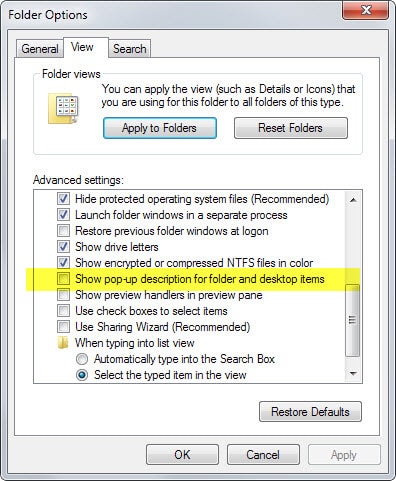
- Ouvrez une fenêtre de l’Explorateur Windows sur le système.
- Si vous utilisez Windows 7 ou une version antérieure, appuyez sur la touche Alt sur le clavier et sélectionnez Outils > Options des Dossiers.
- Si vous exécutez Windows 8 ou plus récent, sélectionnez Fichier > Changer de Dossier et les Options de Recherche.
- Aller sur l’onglet Affichage dans la fenêtre Options des Dossiers.
- Faites défiler vers le bas jusqu’à ce que vous trouver “Afficher la description des dossiers et des éléments du bureau” et décochez la case.
- Cliquez sur ok et les info-bulles ont disparu dans Windows / Explorateur de Fichiers.
Pour les récupérer, il suffit d’activer la préférence de nouveau à l’aide de la méthode décrite ci-dessus.
Si vous préférez utiliser le Registre, c’est possible aussi.

- Appuyez sur les Fenêtres de clé pour ouvrir le Menu Démarrer / Écran de Démarrage.
- Tapez regedit et appuyez sur entrée.
- Confirmer l’invite UAC qui vous est proposée.
- Accédez à la clé HKEY_CURRENT_USERSoftwareMicrosoftWindowsCurrentVersionExplorerAdvanced
- Recherchez ShowInfoTip, double-cliquez sur la préférence et modifier sa valeur à 0.
- Redémarrer le PC, connectez-vous, éteignez ou redémarrez l’explorer.exe processus.
Maintenant, si quelqu’un trouve un moyen de désactiver l’autre des info-bulles dans Windows, ce serait génial.